എല്ലാവർക്കും നമസ്കാരം. വളരെ ഉപയോഗപ്രദമായ ഈ ലേഖനത്തിൽ, നിങ്ങൾ സംരക്ഷിക്കുന്ന ഡാറ്റ രഹസ്യമായി സൂക്ഷിക്കുന്നതിനും പരിരക്ഷിത വിവരങ്ങൾ ആക്സസ് ചെയ്യാൻ കഴിയുന്ന ആളുകളുടെ ലിസ്റ്റ് പരിമിതപ്പെടുത്തുന്നതിനും ഒരു ഫോൾഡറിൽ ഒരു പാസ്വേഡ് എങ്ങനെ ഇടാമെന്ന് ഞാൻ നിങ്ങളോട് പറയാൻ ആഗ്രഹിക്കുന്നു. ആളുകൾ രഹസ്യ കണ്ണുകളിൽ നിന്ന് വിവരങ്ങൾ സംരക്ഷിക്കാൻ ആഗ്രഹിക്കുന്നതിന് നിരവധി കാരണങ്ങളുണ്ടാകാം - ഡാറ്റ രഹസ്യം, ഔദ്യോഗിക ഫയലുകൾ മുതലായവ. ഈ സന്ദർഭങ്ങളിൽ ഓരോന്നിനും, അത് സുരക്ഷിതമായി പ്ലേ ചെയ്യുകയും നിങ്ങൾക്കും നിങ്ങൾ വിശ്വസിക്കുന്ന ആളുകൾക്കും മാത്രം അറിയാവുന്ന ഒരു പാസ്വേഡ് സജ്ജീകരിക്കുകയും ചെയ്യുന്നതാണ് നല്ലത്.
അതിനാൽ നമുക്ക് പഠന പ്രക്രിയയിൽ നിന്ന് ആരംഭിക്കാം, നോക്കാം സോഫ്റ്റ്വെയർഅത് ഈ ടാസ്ക് പൂർത്തിയാക്കാൻ നിങ്ങളെ സഹായിക്കും.
WinRar പ്രോഗ്രാം
ഞങ്ങൾ തുടങ്ങും സോഫ്റ്റ്വെയർ ഉൽപ്പന്നം, ഇത് മിക്കവാറും എല്ലാ കമ്പ്യൂട്ടറുകളിലും ഇൻസ്റ്റാൾ ചെയ്തിട്ടുണ്ട് (നിങ്ങൾക്ക് അത് ഇല്ലെങ്കിൽ, അത് ഇൻസ്റ്റാൾ ചെയ്യുന്നത് ഉറപ്പാക്കുക) കൂടാതെ അതിന്റെ ഉപയോക്താക്കൾ സജീവമായി ഉപയോഗിക്കുന്നു. WinRar (ഫയൽ ആർക്കൈവർ) എന്നാണ് ഇതിന്റെ പേര്.
നിങ്ങൾ പാസ്വേഡ് സജ്ജീകരിക്കാൻ ആഗ്രഹിക്കുന്ന ഫോൾഡർ തിരഞ്ഞെടുത്ത് അതിൽ ക്ലിക്ക് ചെയ്യുക വലത് ക്ലിക്കിൽഎലികൾ. ദൃശ്യമാകുന്ന സന്ദർഭ മെനുവിൽ, ആർക്കൈവിലേക്ക് പാക്ക് (ചേർക്കുക) തിരഞ്ഞെടുക്കുക.

അതിനുശേഷം, വിപുലമായ ടാബിലേക്ക് പോയി പാസ്വേഡ് സജ്ജമാക്കുക ബട്ടൺ ക്ലിക്കുചെയ്യുക.

പുതിയ വിൻഡോയിൽ, പാസ്വേഡ് 2 തവണ നൽകി ശരി ക്ലിക്കുചെയ്യുക.

ഇപ്പോൾ തുറക്കാൻ ശ്രമിക്കുക ഈ ആർക്കൈവ്അവിടെയുള്ള ഏതെങ്കിലും ഫയൽ എക്സ്ട്രാക്റ്റ് ചെയ്യുക അല്ലെങ്കിൽ തുറക്കുക. ഒരു പാസ്വേഡ് നൽകാൻ ആവശ്യപ്പെടുന്ന ഒരു വിൻഡോ ഉടൻ നിങ്ങളുടെ മുന്നിൽ ദൃശ്യമാകും.

ഒരു ഫോൾഡറിനായി പാസ്വേഡ് ക്രമീകരിക്കുന്നതിനുള്ള ഈ രീതി മികച്ച രീതിയിൽ പ്രവർത്തിക്കുന്നു, പക്ഷേ അതിന്റെ പോരായ്മകളുണ്ട്, ഉദാഹരണത്തിന്, ഫയലുകൾ ആർക്കൈവ് ചെയ്യുന്നത് വളരെ സൗകര്യപ്രദമല്ല. വലിയ വലിപ്പങ്ങൾ, ഇതിന് വളരെയധികം സമയമെടുക്കും, നിങ്ങൾ ഒരു ഫോൾഡർ തുറക്കുമ്പോൾ, അവിടെയുള്ള ഫയലുകളുടെ ഒരു ലിസ്റ്റ് ദൃശ്യമാകും.
അതിനാൽ, ഒരു ഫോൾഡറിൽ പാസ്വേഡ് എങ്ങനെ ഇടാമെന്ന് അറിയുന്ന നിരവധി പ്രോഗ്രാമുകൾ നോക്കാം.
പാസ്വേഡ് പ്രൊട്ടക്റ്റ് യുഎസ്ബി പ്രോഗ്രാം
പ്രോഗ്രാം ഡൗൺലോഡ് ചെയ്യുക, ആർക്കൈവ് അൺപാക്ക് ചെയ്ത് ഫയൽ പ്രവർത്തിപ്പിച്ച് ഇൻസ്റ്റാൾ ചെയ്യുക:
പാസ്വേഡ് പരിരക്ഷിക്കുക USB.exe
നിങ്ങളുടെ പിസിയിൽ പ്രോഗ്രാം ഇൻസ്റ്റാൾ ചെയ്ത ശേഷം, അത് സമാരംഭിക്കരുത്, പക്ഷേ റസിഫിക്കേഷൻ ഫയൽ ഇൻസ്റ്റാൾ ചെയ്ത് പ്രോഗ്രാം സജീവമാക്കുക:
ഇതിനുശേഷം, പ്രോഗ്രാം ഉപയോഗത്തിന് പൂർണ്ണമായും തയ്യാറാണ്. നമുക്ക് അത് പ്രവർത്തനത്തിൽ പരിശോധിക്കാം. നിങ്ങളുടെ പിസിയിലെ ഏതെങ്കിലും ഫോൾഡർ തിരഞ്ഞെടുക്കുക, ഈ ഫോൾഡറിൽ റൈറ്റ് ക്ലിക്ക് ചെയ്ത് ഇനം തിരഞ്ഞെടുക്കുക - പാസ്വേഡ് ഉപയോഗിച്ച് ലോക്ക് ചെയ്യുക യുഎസ്ബി പരിരക്ഷിക്കുക.

നിങ്ങൾ സൃഷ്ടിച്ച പാസ്വേഡ് 2 തവണ നൽകി ലോക്ക് ഫോൾഡർ ബട്ടണിൽ ക്ലിക്കുചെയ്യുക (ഈ വിൻഡോയിൽ നിങ്ങൾ പാസ്വേഡ് മറന്നുപോയെങ്കിൽ ഒരു സൂചനയുമായി വരാം).

"ഫോൾഡർ വിജയകരമായി തടഞ്ഞു" എന്ന സന്ദേശം ദൃശ്യമാകും, നിങ്ങൾക്ക് താൽപ്പര്യമുള്ള ഡയറക്ടറി ഒരു പ്രത്യേക ഐക്കൺ ഉപയോഗിച്ച് പ്രദർശിപ്പിക്കും.

തുറക്കാൻ ശ്രമിക്കുക ഈ ഫോൾഡർ, കൂടാതെ പാസ്വേഡ് ആവശ്യപ്പെടുന്ന ഒരു വിൻഡോ നിങ്ങൾ കാണും.

നിങ്ങൾ നേരത്തെ സൃഷ്ടിച്ച പാസ്വേഡ് നൽകി അൺലോക്ക് ഫോൾഡർ ബട്ടൺ ക്ലിക്കുചെയ്യുക. എല്ലാ ഫയലുകളും മറ്റ് ഡയറക്ടറികളും കാണാനും എഡിറ്റുചെയ്യാനും ലഭ്യമാണ്.
പ്രധാനം! ഓരോ ഫോൾഡറും അൺലോക്ക് ചെയ്തതിന് ശേഷം, പാസ്വേഡ് വീണ്ടും സജ്ജീകരിക്കണം.
വിൻഡോസ് 7, വിൻഡോസ് 8 എന്നിവയിലെ ഒരു ഫോൾഡറിൽ പാസ്വേഡ് എങ്ങനെ ഇടാം
AnvideSealFolder പ്രോഗ്രാം
അവിടെ നിന്ന് എല്ലാ ഫയലുകളും എക്സ്ട്രാക്റ്റ് ചെയ്യുക. ഫയൽ പ്രവർത്തിപ്പിക്കുക:
ഭാഷ തിരഞ്ഞെടുത്ത് അംഗീകരിക്കുക ലൈസൻസ് ഉടമ്പടി.
ദൃശ്യമാകുന്ന വിൻഡോയിൽ, ചിത്രമുള്ള ബട്ടണിൽ ക്ലിക്കുചെയ്യുക വലിയ പ്ലസ്ഞങ്ങൾ പാസ്വേഡ് സജ്ജീകരിക്കാൻ ആഗ്രഹിക്കുന്ന ഫോൾഡർ തിരഞ്ഞെടുക്കുക.

തുടർന്ന് ചിത്രമുള്ള ബട്ടണിൽ ക്ലിക്ക് ചെയ്യുക അടച്ച പൂട്ട്തുറക്കാൻ ഒരു പാസ്വേഡ് സജ്ജമാക്കുക.

അതിനുശേഷം, ആക്സസ് അടയ്ക്കുക ബട്ടൺ ക്ലിക്കുചെയ്യുക. നിങ്ങൾക്ക് ഒരു പാസ്വേഡ് സൂചനയും സജ്ജമാക്കാൻ കഴിയും, എന്നാൽ ഇത് നിങ്ങളുടെ വ്യക്തിപരമായ വിവേചനാധികാരത്തിലാണ്.
AnvideSealFolder പ്രോഗ്രാം ഉപയോഗിച്ച് ഒരു ലോക്ക് ചെയ്ത ഫോൾഡർ തുറക്കുന്നതിന്, നിങ്ങൾ പ്രോഗ്രാം തന്നെ സമാരംഭിച്ച് നിങ്ങൾക്ക് ആവശ്യമുള്ള ഫോൾഡർ തിരഞ്ഞെടുക്കേണ്ടതുണ്ട്.
തുറന്ന ലോക്ക് ഐക്കണിൽ ക്ലിക്കുചെയ്ത് നിങ്ങൾ മുമ്പ് സൃഷ്ടിച്ച പാസ്വേഡ് നൽകുക. ഓപ്പൺ ആക്സസ് ബട്ടണിൽ ക്ലിക്ക് ചെയ്യുക.

അത്രയേയുള്ളൂ, നിങ്ങളുടെ ഫോൾഡർ തുറന്നിരിക്കുന്നു, നിങ്ങൾക്ക് അത് ഉപയോഗിക്കാം.
പ്രധാനപ്പെട്ട പോയിന്റ്! AnvideSealFolder ഉപയോഗിച്ച് പാസ്വേഡ് പരിരക്ഷയുള്ള ഫോൾഡറുകൾ വിൻഡോസിൽ മറഞ്ഞിരിക്കുന്നു, ഈ പ്രോഗ്രാം ഉപയോഗിച്ച് മാത്രമേ തുറക്കാൻ കഴിയൂ.
വളരെ ലളിതവും വ്യക്തമായ പ്രോഗ്രാംനിങ്ങളുടെ സ്വകാര്യ ഫയലുകളും സെൻസിറ്റീവ് ഡോക്യുമെന്റേഷനും പരിരക്ഷിക്കാൻ സഹായിക്കുന്നു.
വ്യത്യസ്ത ഓപ്പറേറ്റിംഗ് സിസ്റ്റങ്ങളിലെ ഒരു ഫോൾഡറിൽ ഒരു പാസ്വേഡ് എങ്ങനെ ഇടാമെന്ന് ഇപ്പോൾ നിങ്ങൾക്കറിയാം, നിങ്ങളുടെ ഡാറ്റ സുരക്ഷിതമാണെന്ന് നിങ്ങൾക്ക് ഉറപ്പിക്കാം.
എനിക്കുള്ളത് അത്രയേയുള്ളൂ, എല്ലാവർക്കും ബൈ!
ഉപയോക്താവിന് ഒഴികെ മറ്റാർക്കും ആക്സസ് ചെയ്യാൻ കഴിയാത്ത വ്യക്തിപരമായ എന്തെങ്കിലും ഉണ്ടായിരിക്കാൻ പലരും ആഗ്രഹിക്കുന്നു - സ്വന്തം വികസനങ്ങൾ, "പ്രത്യേക" ഫോട്ടോഗ്രാഫുകൾ ഉദ്ദേശിച്ചിട്ടില്ല പൊതുദർശനം, രഹസ്യങ്ങളും മറ്റും.
ഇതിന് പാസ്വേഡുകൾ ആവശ്യമാണ്.
മിക്കവാറും, പാസ്വേഡ് എന്താണെന്ന് നിങ്ങൾ ആരോടും വിശദീകരിക്കേണ്ടതില്ല, എല്ലാവർക്കും അത് അറിയാം. എന്നാൽ അവ എങ്ങനെ സ്ഥാപിക്കണമെന്ന് എല്ലാവർക്കും അറിയില്ല.
ഫോൾഡറുകൾക്കായി പാസ്വേഡുകൾ എങ്ങനെ സജ്ജീകരിക്കാമെന്ന് നമുക്ക് നോക്കാം ചില ഫയലുകൾഓപ്പറേഷൻ റൂമിൽ വിൻഡോസ് സിസ്റ്റം 7, Windows 10, Windows XP, കൂടാതെ ഫോൾഡറുകൾ എൻക്രിപ്റ്റ് ചെയ്യുന്നതിനുള്ള പ്രോഗ്രാമുകളെക്കുറിച്ചും സംസാരിക്കും.
ഫോൾഡറുകളും ഫയലുകളും എൻക്രിപ്റ്റ് ചെയ്യുക

നിങ്ങൾ ഉപയോഗിക്കുന്ന സിസ്റ്റത്തിന്റെ ബിറ്റ് ഡെപ്ത് നിങ്ങൾ തിരഞ്ഞെടുക്കേണ്ടതുണ്ട്.

നിങ്ങൾ ബട്ടണിൽ ക്ലിക്ക് ചെയ്യുമ്പോൾ, ഇൻസ്റ്റലേഷൻ ഫയൽ ഡൗൺലോഡ് ചെയ്യാൻ തുടങ്ങും.
ഡൗൺലോഡ് ചെയ്ത ശേഷം, ഇടത് മൌസ് ബട്ടൺ ഉപയോഗിച്ച് ഡൗൺലോഡ് ചെയ്ത ഫയലിൽ ക്ലിക്കുചെയ്ത് നിങ്ങൾ ഇത് ഇൻസ്റ്റാൾ ചെയ്യേണ്ടതുണ്ട് (ഇൻ ഗൂഗിൾ ക്രോംഅതിനാൽ).
ഇൻസ്റ്റാളേഷന് ശേഷം, പ്രോഗ്രാം തുറക്കണം.
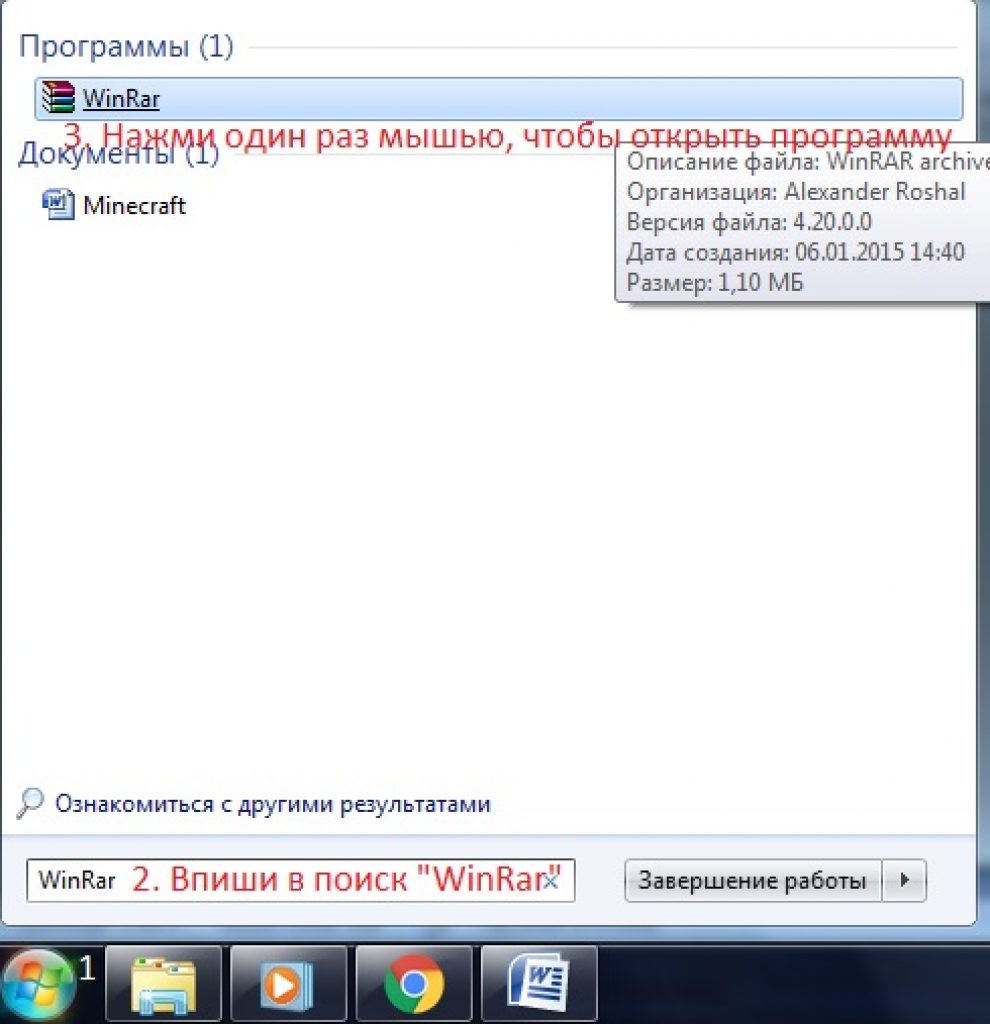

ഉദാഹരണമായി, നരുട്ടോ ആനിമേഷന്റെ ആദ്യ സീസണിന്റെ എപ്പിസോഡുകളുള്ള ഫോൾഡർ തിരഞ്ഞെടുക്കപ്പെടും.

സൗകര്യാർത്ഥം, പ്രോഗ്രാം ഡൌൺലോഡ് ചെയ്ത് ഇൻസ്റ്റാൾ ചെയ്യുന്നത് എളുപ്പമാണ്, അതിനുശേഷം ഫോൾഡറിലേക്ക് പോകുക, റൈറ്റ് ക്ലിക്ക് ചെയ്ത് തിരഞ്ഞെടുക്കുക .

അതിനുശേഷം നിങ്ങൾ ഭാവി ആർക്കൈവ് ക്രമീകരിക്കേണ്ടതുണ്ട്. ആദ്യം നിങ്ങൾ ഒരു പേരും ഫോർമാറ്റും തിരഞ്ഞെടുക്കേണ്ടതുണ്ട്, തുടർന്ന് ടാബിലേക്ക് പോകുക "കൂടുതൽ" .

മെനുവിൽ "കൂടുതൽ" നിങ്ങൾ ഒരു പാസ്വേഡ് സജ്ജീകരിക്കേണ്ടതുണ്ട്. ദൈർഘ്യമേറിയതാണ്, അത് കൂടുതൽ വിശ്വസനീയമാണ്, എന്നാൽ അതേ സമയം അത് മറക്കാൻ എളുപ്പമാണ്.
പാസ്വേഡ് ഓർത്തിരിക്കാൻ എളുപ്പമായിരിക്കണം, എന്നാൽ അതേ സമയം അത് ആർക്കും അറിയാതിരിക്കാൻ. അപ്പോൾ നിങ്ങൾ ക്ലിക്ക് ചെയ്യണം "ശരി" .
ആർക്കൈവ് സൃഷ്ടിക്കുകയും പാസ്വേഡ് പരിരക്ഷിക്കുകയും ചെയ്തു. കൂടുതൽ വിശ്വാസ്യതയ്ക്കായി, നിങ്ങൾ ആർക്കൈവിൽ രഹസ്യം ചേർക്കണം.
ഇത് ചെയ്യുന്നതിന്, ആർക്കൈവിൽ വലത്-ക്ലിക്കുചെയ്ത് തിരഞ്ഞെടുക്കുക "സ്വത്തുക്കൾ" .

വിൻഡോസിൽ ഷോ ഫീച്ചർ സജീവമാകുന്നതുവരെ ഫയൽ അദൃശ്യമാകും മറഞ്ഞിരിക്കുന്ന ഫയലുകൾഒപ്പം ഫോൾഡറുകളും.
നിങ്ങൾ ഒരു ആർക്കൈവ് തുറക്കാൻ ശ്രമിക്കുമ്പോൾ, ആർക്കൈവ് തന്നെ തുറക്കും, പക്ഷേ അതിലെ ഉള്ളടക്കങ്ങൾ പാസ്വേഡ് പരിരക്ഷിതമായിരിക്കും.
ഉദാഹരണത്തിന്, ചിത്രത്തിലെ ആർക്കൈവിലെ ബോറൂട്ടോ എപ്പിസോഡിന് ഒരു പാസ്വേഡ് ആവശ്യമാണ്. പാസ്വേഡ് പരിരക്ഷിത ഫയലുകൾ WinRar-ൽ "*" ഉപയോഗിച്ച് അടയാളപ്പെടുത്തിയിരിക്കുന്നു.

പാസ്വേഡ് ശരിയായി നൽകിയിട്ടുണ്ടെങ്കിൽ, പാസ്വേഡ് പരിരക്ഷിത ഫയൽ ആരംഭിക്കും, നിങ്ങൾക്ക് അത് തുറക്കാനാകും. IN ഈ സാഹചര്യത്തിൽ- വീഡിയോ കാണുക.
പാസ്വേഡ് തെറ്റായി നൽകിയാൽ, ഒരു പിശക് വിൻഡോ ദൃശ്യമാകും. ശരിയായ പാസ്വേഡ് നൽകാൻ നിങ്ങൾ അത് അടച്ച് വീണ്ടും ശ്രമിക്കേണ്ടതുണ്ട്.
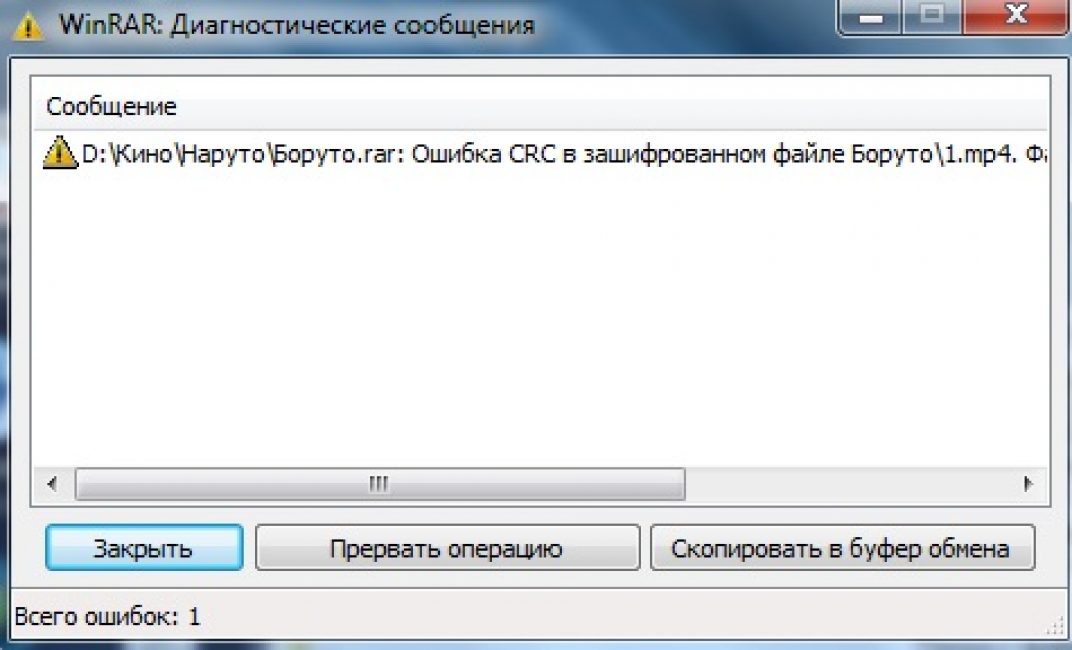
തയ്യാറാണ്. എന്നാൽ വിവിധ ഹാക്കിംഗ് പ്രോഗ്രാമുകൾ ഉപയോഗിച്ച് ഏത് പാസ്വേഡുകളും ഹാക്ക് ചെയ്യാൻ കഴിയുമെന്ന് നാം ഓർക്കണം.
വിൻഡോസ് എക്സ്പിയിൽ ഒരു പാസ്വേഡ് സജ്ജീകരിക്കുന്നു
വലിയൊരു വിഭാഗം ആളുകൾ അത് ഉപയോഗിക്കുന്നു. കൂടുതൽ പലപ്പോഴും ഈ പ്രോഗ്രാംനിങ്ങളുടെ ഓപ്പറേറ്റിംഗ് സിസ്റ്റത്തിൽ ഇതിനകം ഇൻസ്റ്റാൾ ചെയ്തിട്ടുണ്ട്.
നിങ്ങൾ ഈ ആർക്കൈവർ ഉപയോഗിക്കുകയാണെങ്കിൽ, അത് ഡൗൺലോഡ് ചെയ്യാൻ ഞങ്ങൾ നിങ്ങളെ ഉപദേശിക്കുന്നു.
എല്ലാത്തിനുമുപരി ഈ ആപ്ലിക്കേഷൻഏത് സാഹചര്യത്തിലും ഇത് നിങ്ങൾക്ക് ഉപയോഗപ്രദമാകും. വിവരങ്ങൾ കംപ്രസ്സുചെയ്യാനും പ്രോഗ്രാം ഉപയോഗിക്കാം.
ഇപ്പോൾ നമുക്ക് ജനപ്രിയമായ വിൻറാർ ആർക്കൈവർ ഉപയോഗിച്ച് ഒരു ഫോൾഡറിനായി പാസ്വേഡ് സജ്ജീകരിക്കുന്നതിനുള്ള നിർദ്ദേശങ്ങളിലേക്ക് നേരിട്ട് പോകാം.
ഇവിടെ ഈ ആപ്ലിക്കേഷന്റെ ഉപയോഗം പ്രവർത്തനത്തിൽ നിന്ന് വ്യത്യസ്തമാണ് വിൻഡോസ് സിസ്റ്റങ്ങൾ 7 ഉം വിൻഡോസ് 10 ഉം.
1 ഒന്നാമതായി, നിങ്ങൾ ഒരു പാസ്വേഡ് ഇടേണ്ട ഫോൾഡർ തിരഞ്ഞെടുക്കേണ്ടതുണ്ട്. അടുത്തതായി, അതിൽ വലത്-ക്ലിക്കുചെയ്ത് തിരഞ്ഞെടുക്കുക
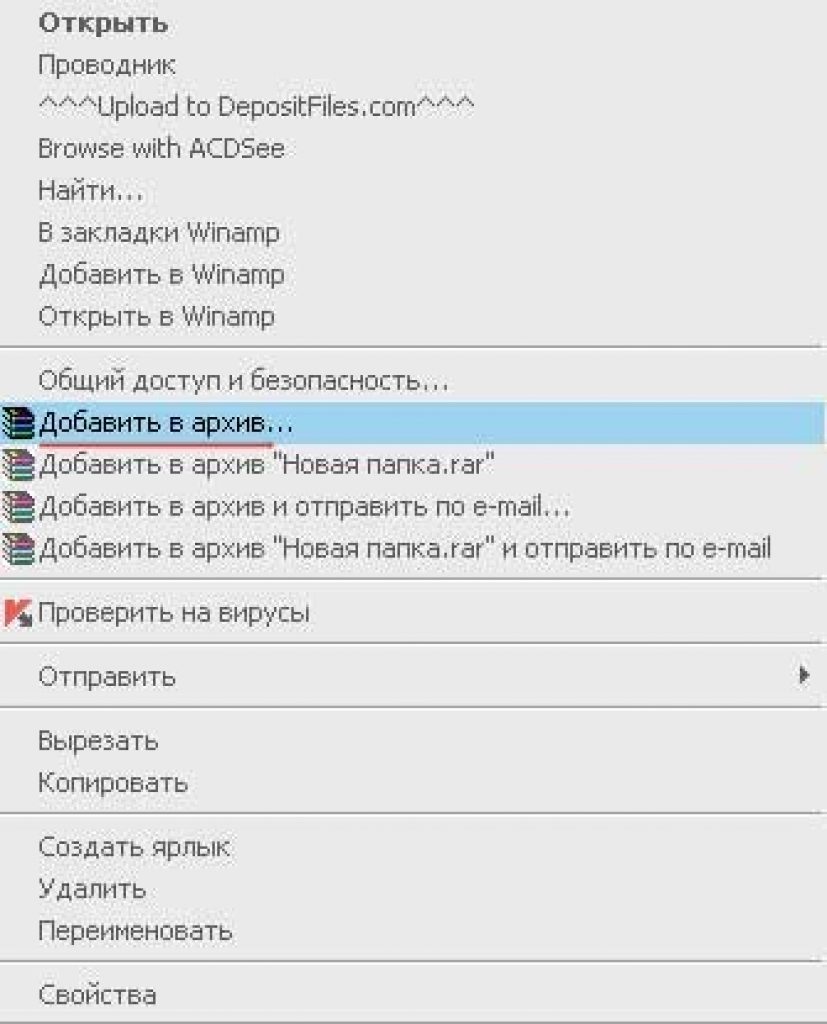
2 അടുത്തതായി, തുറക്കുന്ന വിൻഡോയിൽ, നിങ്ങൾ വിളിക്കുന്ന ഒരു ടാബ് കണ്ടെത്തേണ്ടതുണ്ട് "കൂടുതൽ" ഇടത് ക്ലിക്ക് ചെയ്ത് അത് തുറക്കുക. തുടർന്ന് അതിൽ റൈറ്റ് ക്ലിക്ക് ചെയ്ത് തിരഞ്ഞെടുക്കുക , ചുവടെയുള്ള ചിത്രത്തിൽ കാണിച്ചിരിക്കുന്നതുപോലെ.

3 മുമ്പത്തെ ഘട്ടം പൂർത്തിയാക്കിയ ശേഷം, നിങ്ങൾ വിളിക്കുന്ന ഓപ്ഷൻ കണ്ടെത്തേണ്ടതുണ്ട് "പാസ്വേഡ് സജ്ജമാക്കുക" , മുകളിലുള്ള ചിത്രത്തിൽ എടുത്തുകാണിച്ചതുപോലെ. ഇടത് മൌസ് ബട്ടൺ ഉപയോഗിച്ച് നിങ്ങൾ ഈ ടാബിൽ ക്ലിക്ക് ചെയ്യണം.
4 അതിനുശേഷം നിങ്ങൾ ഒരു പാസ്വേഡ് നൽകുകയും ചുവടെയുള്ള ഫീൽഡിലെ എൻട്രി ആവർത്തിക്കുകയും വേണം. പിശകുകൾ ഒഴിവാക്കാൻ മാത്രം പ്രവർത്തനം ആവർത്തിക്കേണ്ടത് ആവശ്യമാണ്.
ഇനി മുതൽ, നമ്മൾ തന്നെ പാസ്വേഡ് നീക്കം ചെയ്യുന്നതുവരെ, ഒരു ഫോൾഡർ തുറക്കാനോ അൺസിപ്പ് ചെയ്യാനോ ശ്രമിക്കുമ്പോൾ, ഞങ്ങൾ എല്ലായ്പ്പോഴും ഇനിപ്പറയുന്ന വിൻഡോ കാണും:
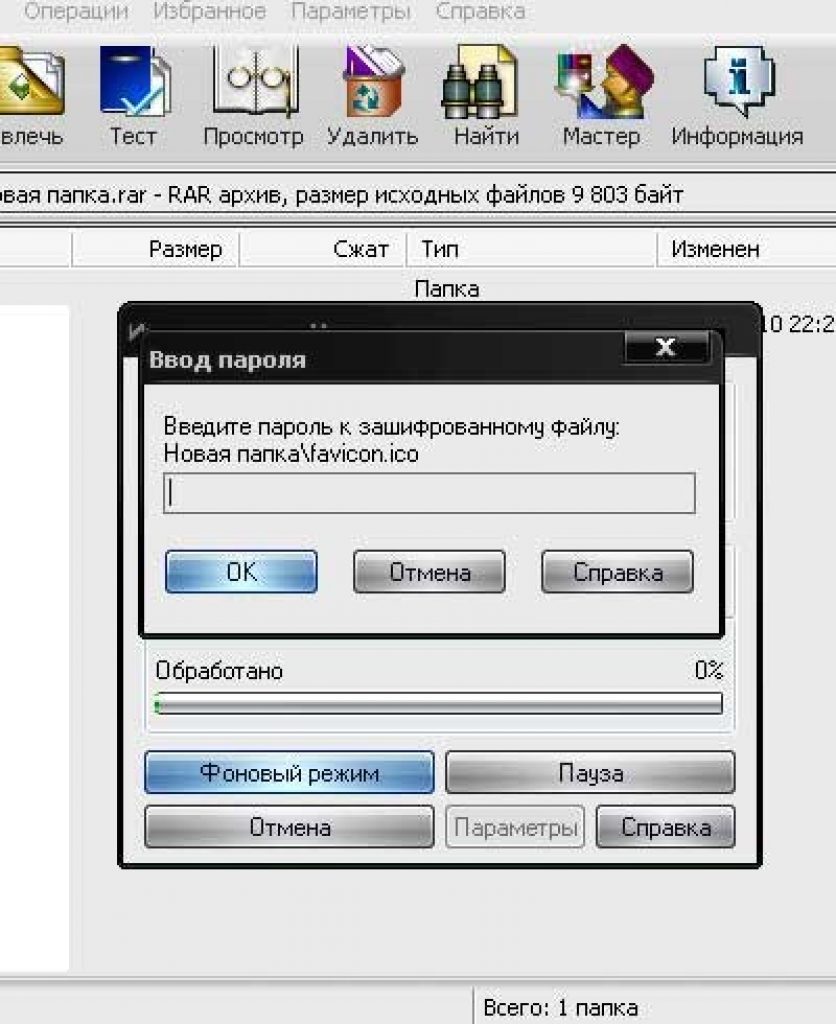
പോപ്പ്-അപ്പ് വിൻഡോ
നിർദ്ദേശങ്ങൾ
ഓപ്പറേറ്റിംഗ് റൂമിലെ പ്രധാന മെനുവിൽ വിളിക്കുക മൈക്രോസോഫ്റ്റ് സിസ്റ്റങ്ങൾ ക്ലിക്ക് ചെയ്തുകൊണ്ട് വിൻഡോസ്ഇൻസ്റ്റലേഷൻ പ്രവർത്തനം നടത്താൻ "ആരംഭിക്കുക" ബട്ടൺ തുടർന്ന് "എന്റെ കമ്പ്യൂട്ടർ" എന്നതിലേക്ക് പോകുക passwordതിരഞ്ഞെടുത്ത ഫോൾഡർ പരിരക്ഷിക്കുക.
മാറ്റേണ്ട ആക്സസ് ക്രമീകരണങ്ങൾ നിർണ്ണയിക്കുക ഫോൾഡർവിളിക്കുകയും ചെയ്യുക സന്ദർഭ മെനുമൗസിൽ റൈറ്റ് ക്ലിക്ക് ചെയ്ത് മൂലകം കണ്ടെത്തി.
"പ്രോപ്പർട്ടീസ്" ഇനം തിരഞ്ഞെടുത്ത് തുറക്കുന്ന ഡയലോഗ് ബോക്സിന്റെ "ആക്സസ്" ടാബ് ഉപയോഗിക്കുക.
റദ്ദാക്കുക ബോക്സ് പരിശോധിക്കുക. പൊതു പ്രവേശനംഈ ഫോൾഡറിലേക്ക്", ഇൻസ്റ്റലേഷൻ കമാൻഡ് സ്ഥിരീകരിക്കുന്നതിന് പുതിയ സിസ്റ്റം പ്രോംപ്റ്റ് ഡയലോഗ് ബോക്സിൽ "അതെ" ക്ലിക്ക് ചെയ്യുക. passwordതിരഞ്ഞെടുത്ത ഫോൾഡർ പരിരക്ഷിക്കുക.
ആവശ്യമുള്ളവർക്ക് പാസ്വേഡ് സജ്ജീകരിക്കാനുള്ള അവസരം പ്രയോജനപ്പെടുത്തുക ഫോൾഡർനൽകിയത് WinRAR ആർക്കൈവർ. ഇത് ചെയ്യുന്നതിന്, വലത്-ക്ലിക്കുചെയ്ത് ആവശ്യമുള്ള ഫോൾഡറിന്റെ സന്ദർഭ മെനുവിൽ വിളിച്ച് "ആർക്കൈവിലേക്ക് ചേർക്കുക" കമാൻഡ് തിരഞ്ഞെടുക്കുക.
തുറക്കുന്ന ഡയലോഗ് ബോക്സിന്റെ "വിപുലമായ" ടാബിലേക്ക് പോയി "പാസ്വേഡ് സജ്ജമാക്കുക" ഓപ്ഷൻ തിരഞ്ഞെടുക്കുക.
തിരഞ്ഞെടുത്ത മാറ്റങ്ങൾ പ്രയോഗിക്കുന്നതിന് ഉചിതമായ ഫീൽഡിൽ ആവശ്യമുള്ള പാസ്വേഡ് മൂല്യം നൽകി ശരി ക്ലിക്കുചെയ്യുക.
സ്പെഷ്യലൈസ്ഡ് തിരഞ്ഞെടുക്കുക സോഫ്റ്റ്വെയർ മൂന്നാം കക്ഷി ഡെവലപ്പർമാർഇൻസ്റ്റലേഷൻ പ്രക്രിയ ലളിതമാക്കുന്നതിനും ഓട്ടോമേറ്റ് ചെയ്യുന്നതിനും passwordതിരഞ്ഞെടുത്തവർക്കുള്ള സംരക്ഷണം ഫോൾഡർ:- ഫോൾഡർ ഗാർഡ് - ആപ്ലിക്കേഷൻ മാത്രമല്ല നൽകുന്നത് പാസ്വേഡ് സംരക്ഷണം, മാത്രമല്ല മറച്ചുവെക്കാനുള്ള സാധ്യതയും ആവശ്യമായ ഫോൾഡർ (അധിക ആനുകൂല്യങ്ങൾഇൻറർനെറ്റ് കണക്ഷൻ പാരാമീറ്ററുകൾ മാറ്റുന്നതിനുള്ള ആക്സസ് നിയന്ത്രിക്കാനും ഫയലുകൾ ഡൗൺലോഡ് ചെയ്യുന്നത് നിരോധിക്കാനും ഉള്ള കഴിവാണ് ആപ്ലിക്കേഷനുകൾ; - PGPDisk - പ്രോഗ്രാം രണ്ട് വ്യത്യസ്ത കീകൾ (ഓപ്പണും പ്രൈവറ്റും) സൃഷ്ടിക്കുന്നു (കീകൾ ഉപയോഗിക്കുന്നു: ആദ്യത്തേത് - ഡാറ്റ എൻക്രിപ്റ്റ് ചെയ്യാൻ, രണ്ടാമത്തേത് - തുറക്കാൻ ഒരേസമയം ഒരു ഫോൾഡർ passwordവാക്യം);- ഫോൾഡറുകൾ മറയ്ക്കുക - ഏറ്റവും ജനപ്രിയമായത് സൗജന്യ അപേക്ഷ, ഉൾപ്പെടെ തിരഞ്ഞെടുത്ത ഫോൾഡറുകൾ, ഫയലുകൾ, ഡ്രൈവുകൾ എന്നിവ എൻക്രിപ്റ്റ് ചെയ്യാനും മറയ്ക്കാനും നിങ്ങളെ അനുവദിക്കുന്നു ഫോൾഡർ"എന്റെ രേഖകള്".
വിഷയത്തെക്കുറിച്ചുള്ള വീഡിയോ
നിരവധി ആളുകൾ ഒരു കമ്പ്യൂട്ടറിൽ പ്രവർത്തിക്കുമ്പോൾ, നിങ്ങളുടെ സ്വകാര്യ ഫയലുകൾ മറ്റ് ഉപയോക്താക്കൾക്ക് ആക്സസ് ചെയ്യാൻ കഴിയില്ലെന്ന് നിങ്ങൾ എപ്പോഴും ആഗ്രഹിക്കുന്നു. തീർച്ചയായും, മറ്റ് ഉപയോക്താക്കളിൽ നിന്ന് സംരക്ഷിക്കാൻ ആഗ്രഹിക്കുന്ന ഫയലുകൾ നിങ്ങളുടെ ഹാർഡ് ഡ്രൈവിൽ സൂക്ഷിക്കേണ്ടതില്ല. എന്നാൽ ഇത് വളരെ സൗകര്യപ്രദമല്ല. പ്രത്യേകിച്ചും ധാരാളം വിവരങ്ങൾ ഉള്ളതും അത് നിരന്തരം അപ്ഡേറ്റ് ചെയ്യുന്നതുമായ സന്ദർഭങ്ങളിൽ. നിങ്ങളുടെ വിവരങ്ങളിലേക്കുള്ള ആക്സസ് എൻക്രിപ്റ്റ് ചെയ്യുന്നത് വളരെ എളുപ്പമാണ്. അപ്പോൾ അറിയാവുന്ന ഉപയോക്താക്കൾക്ക് മാത്രമേ നിങ്ങളുടെ ഫയലുകൾ തുറക്കാൻ കഴിയൂ password.
നിങ്ങൾക്ക് ആവശ്യമായി വരും
- - കമ്പ്യൂട്ടർ;
- - പിജിപി പ്രോഗ്രാം.
നിർദ്ദേശങ്ങൾ
നിങ്ങളോടൊപ്പം ഫോൾഡറുകളിൽ ഇൻസ്റ്റാൾ ചെയ്യാൻ കഴിയും സ്വകാര്യ ഫയലുകൾ password, നിങ്ങൾക്ക് PGP ആവശ്യമാണ്, ഇത് ഇത്തരത്തിലുള്ള ഏറ്റവും അവബോധജന്യവും ലളിതവുമാണ്. ഇത് ഒരു മെഗാബൈറ്റിനേക്കാൾ അൽപ്പം കൂടുതൽ "ഭാരം". ഇന്റർനെറ്റിൽ പ്രോഗ്രാം കണ്ടെത്തി അത് ഡൗൺലോഡ് ചെയ്യുക. നിങ്ങളുടെ കമ്പ്യൂട്ടറിൽ PGP ഇൻസ്റ്റാൾ ചെയ്യുക.
പ്രോഗ്രാം സമാരംഭിക്കുക. അതിന്റെ പ്രധാന മെനുവിൽ, ലോക്ക് ഫോൾഡറുകൾ ഓപ്ഷൻ തിരഞ്ഞെടുക്കുക. ഫോൾഡറിനായുള്ള ബ്രൗസ് വിൻഡോ ദൃശ്യമാകുന്നു. നിങ്ങൾ ഇൻസ്റ്റാൾ ചെയ്യാൻ ആഗ്രഹിക്കുന്ന ഫോൾഡർ തിരഞ്ഞെടുക്കുക password, ശരി ക്ലിക്ക് ചെയ്യുക. ഫോൾഡർ ബ്രൗസർ വിൻഡോ അടയ്ക്കും, അതിനുശേഷം മറ്റൊരു വിൻഡോ ദൃശ്യമാകും, അതിൽ രണ്ട് വരികൾ ഉണ്ടാകും. ഇവിടെയാണ് നിങ്ങൾ ചോദിക്കേണ്ടത് password. IN മുകളിലെ വരിഎഴുതു നിങ്ങളുടെ password, താഴെ അത് ആവർത്തിക്കുക. അത് അഭികാമ്യമാണ് passwordകുറഞ്ഞത് ഏഴ് പ്രതീകങ്ങൾ ഉൾക്കൊള്ളുന്നു. ഇടാനും ശുപാർശ ചെയ്തിട്ടുണ്ട് password, അതിൽ അക്ഷരങ്ങളും അക്കങ്ങളും അടങ്ങിയിരിക്കുന്നു. നിങ്ങൾ ആഗ്രഹിക്കുന്നുവെങ്കിൽ, നിങ്ങൾ അത് മറന്നുപോയാൽ സൂചന ലൈനിൽ ഒരു പാസ്വേഡ് ഓർമ്മപ്പെടുത്തൽ നൽകാം.
അതിനുശേഷം, വിൻഡോയുടെ താഴെ വലത് കോണിൽ, ലോക്ക് ഫോൾഡർ കമാൻഡിൽ ക്ലിക്കുചെയ്യുക. തിരഞ്ഞെടുത്തവയിലേക്കുള്ള നടപടിക്രമം ആരംഭിക്കും ഫോൾഡർ. അതിന്റെ ദൈർഘ്യം പാസ്വേഡിന്റെ ദൈർഘ്യത്തെ ആശ്രയിച്ചിരിക്കുന്നു (പരമാവധി അഞ്ച് മുതൽ ഏഴ് സെക്കൻഡ് വരെ). എപ്പോൾ passwordഇൻസ്റ്റാൾ ചെയ്യപ്പെടും, നിങ്ങൾ പാസ്വേഡ് പരിരക്ഷിച്ചിരിക്കുന്ന ഫോൾഡറിന്റെ പേര് പ്രോഗ്രാം വിൻഡോയിൽ കാണും. അതിൽ ഒരു ചുവന്ന ഐക്കൺ ഉണ്ടാകും. ഇപ്പോൾ നിങ്ങൾ എൻക്രിപ്റ്റ് ചെയ്ത ഒരു ഫോൾഡർ തുറക്കാൻ ആരെങ്കിലും ശ്രമിച്ചാൽ, നിങ്ങളോട് പ്രവേശിക്കാൻ ആവശ്യപ്പെടുന്ന ഒരു വിൻഡോ ദൃശ്യമാകും password.
നിങ്ങൾക്ക് നീക്കം ചെയ്യണമെങ്കിൽ password, നിങ്ങൾ അത് തുറക്കുമ്പോഴെല്ലാം പ്രവേശിക്കാതിരിക്കാൻ, ഇനിപ്പറയുന്ന പ്രവർത്തനങ്ങൾ നടത്തുക. പ്രോഗ്രാം സമാരംഭിക്കുക. പ്രധാന മെനുവിലെ വിൻഡോയിൽ നിങ്ങൾ പാസ്വേഡുകൾ സജ്ജമാക്കിയ ഫോൾഡറുകളുടെ ഒരു ലിസ്റ്റ് ഉണ്ട്. ഇടത് ക്ലിക്ക് ചെയ്യുക ഫോൾഡർ, അതിൽ നിന്ന് നിങ്ങൾ നീക്കംചെയ്യാൻ ആഗ്രഹിക്കുന്നു password. തുടർന്ന് പ്രോഗ്രാം മെനുവിൽ നിന്ന് അൺലോക്ക് ഫോൾഡറുകൾ ഫംഗ്ഷൻ തിരഞ്ഞെടുക്കുക. ദൃശ്യമാകുന്ന വിൻഡോയിൽ, കറന്റ് നൽകുക passwordതിരഞ്ഞെടുത്ത ഫോൾഡറിനായി. തുടർന്ന്, നിലവിലെ പ്രോഗ്രാം വിൻഡോയുടെ താഴെ ഇടത് കോണിൽ, അൺലോക്ക് ഫോൾഡറുകൾ ലൈനിൽ ക്ലിക്കുചെയ്യുക. തിരഞ്ഞെടുത്ത ഫോൾഡറിൽ നിന്ന് പാസ്വേഡ് നീക്കം ചെയ്യുന്ന പ്രക്രിയ ആരംഭിക്കും.
എങ്ങനെ കൂടുതൽ സജീവമായ ഇന്റർനെറ്റ്ആളുകളുടെ സ്വകാര്യ ഇടം ആക്രമിക്കുന്നു, അതിന്റെ വഴിയിൽ അത് കൂടുതൽ പ്രതിരോധം നേരിടുന്നു. പ്രോഗ്രാമർമാർ നിലവിലെ സാഹചര്യം മനസ്സിലാക്കുകയും ഉപയോക്താക്കൾക്ക് ഈ പ്രതിരോധത്തിനുള്ള ഉപകരണങ്ങൾ വാഗ്ദാനം ചെയ്യുകയും ചെയ്യുന്നു. ഒരുപക്ഷേ ഈ ടൂളുകളിൽ ഒന്ന് ഫോൾഡർ പാസ്വേഡ് പ്രൊട്ടക്റ്റ് പ്രോഗ്രാം ആണ്.

നിങ്ങൾക്ക് ആവശ്യമായി വരും
- - ഫോൾഡർ പാസ്വേഡ് പ്രൊട്ടക്ഷൻ പ്രോഗ്രാം
നിർദ്ദേശങ്ങൾ
പ്രോഗ്രാം ഡെവലപ്പർമാരുടെ ഔദ്യോഗിക വെബ്സൈറ്റിലേക്ക് പോകുക - protect-folders.com. തുറക്കുന്ന പേജിന്റെ ഇടതുവശത്ത് ഇപ്പോൾ ഡൗൺലോഡ് ബട്ടൺ ഉണ്ട് അതിൽ ക്ലിക്ക് ചെയ്യുക. ദൃശ്യമാകുന്ന വിൻഡോയിൽ, "സംരക്ഷിക്കുക" എന്നതിൽ ക്ലിക്കുചെയ്യുക, അടുത്ത വിൻഡോയിൽ, പാത്ത് വ്യക്തമാക്കി "സംരക്ഷിക്കുക" വീണ്ടും ക്ലിക്കുചെയ്യുക.
നല്ല ദിവസം, പ്രിയ വായനക്കാർ! ഒരു ഫോൾഡറിലോ ഫയലിലോ പാസ്വേഡ് എങ്ങനെ ഇടാമെന്ന് ഇന്ന് ഞാൻ നിങ്ങളോട് പറയും; ഈ വിവരങ്ങൾ പലർക്കും ഉപയോഗപ്രദമാകുമെന്ന് ഞാൻ കരുതുന്നു. ഒരു ഫോൾഡറിനായി ഒരു പാസ്വേഡ് സജ്ജീകരിക്കുന്നതിന്, നിങ്ങൾക്ക് അക്ഷരാർത്ഥത്തിൽ കുറച്ച് മിനിറ്റ് ആവശ്യമാണ്, ഇപ്പോൾ നിങ്ങൾക്കായി കാണും.
രഹസ്യാത്മക ഡാറ്റയുള്ള ഒരു പ്രമാണം നിങ്ങളുടെ പക്കലുണ്ടോ? എല്ലാവർക്കും വായിക്കാൻ കഴിയുന്നിടത്ത് നിങ്ങൾ വ്യക്തിഗത വിവരങ്ങൾ സൂക്ഷിക്കേണ്ടതുണ്ടോ? നിങ്ങൾ എപ്പോഴെങ്കിലും ഒരു സാഹചര്യം നേരിട്ടിട്ടുണ്ടോ ഇ-മെയിൽസുഹൃത്തുക്കളുടെ ഫോൺ നമ്പറുകൾ, ബാങ്ക് അക്കൗണ്ട്, പാസ്വേഡുകൾ എന്നിവ അടങ്ങിയ ഒരു പ്രമാണം നിങ്ങൾ അയയ്ക്കേണ്ടതുണ്ട് മെയിൽബോക്സുകൾ, സൈറ്റുകൾ, എന്നാൽ അവ ഒരു അപരിചിതന് വായിക്കാൻ സാധ്യതയുണ്ടോ?
ഉത്തരം അതെ എന്നാണെങ്കിൽ, അത്തരമൊരു പ്രശ്നം എങ്ങനെ പരിഹരിക്കാമെന്ന് നിങ്ങൾ അറിഞ്ഞിരിക്കണം.
ഞാൻ ഏറ്റവും എളുപ്പമുള്ളതും പങ്കിടും വേഗതയേറിയ രീതിയിൽഡാറ്റ സംരക്ഷണം, ആർക്കൈവിനായി ഒരു പാസ്വേഡ് എങ്ങനെ സജ്ജീകരിക്കാമെന്ന് ഞാൻ വിശദീകരിക്കും.
ഞങ്ങളുടെ പദ്ധതികൾ നടപ്പിലാക്കാൻ, ഞങ്ങൾക്ക് ആവശ്യമാണ്. ഉപയോഗിക്കാന് കഴിയും . ഉദാഹരണത്തിന്, നമുക്ക് ഒരു സാധാരണ എടുക്കാം ടെക്സ്റ്റ് ഫയൽ, ഉള്ളത് സ്വകാര്യ വിവരം, ഞങ്ങൾ അതിൽ ഒരു പാസ്വേഡ് ഇടും.
വിൻരാർ
ഫയലിൽ റൈറ്റ് ക്ലിക്ക് ചെയ്ത് "ആർക്കൈവിലേക്ക് ചേർക്കുക ..." തിരഞ്ഞെടുക്കുക.

"ആർക്കൈവ് നാമവും പാരാമീറ്ററുകളും" വിൻഡോയിൽ, "വിപുലമായ" ടാബിലേക്ക് പോകുക.

"വിപുലമായ" ടാബിൽ, "പാസ്വേഡ് സജ്ജമാക്കുക" ക്ലിക്കുചെയ്യുക.

ആവശ്യമായ ഫീൽഡുകൾ പൂരിപ്പിക്കുക:
- "പാസ്വേഡ് നല്കൂ".
- "നിങ്ങളുടെ പാസ്വേഡ് വീണ്ടും നൽകുക (പരിശോധിക്കാൻ)."
തുടർന്ന് "ശരി" ക്ലിക്ക് ചെയ്യുക. 
ഒരു ആർക്കൈവ് സൃഷ്ടിക്കാൻ, "ശരി" ക്ലിക്ക് ചെയ്യുക.
ഫയലിനായി യഥാർത്ഥത്തിൽ ഒരു പാസ്വേഡ് സജ്ജീകരിച്ചിട്ടുണ്ടോ എന്ന് പരിശോധിക്കാം? പുതുതായി സൃഷ്ടിച്ച ആർക്കൈവ് തുറന്ന് കാണുക:

പരീക്ഷണം വിജയിച്ചു! ഇപ്പോൾ നിങ്ങളുടെ ആർക്കൈവ് ആയിരിക്കും രഹസ്യവാക്ക് സംരക്ഷിച്ചിരിക്കുന്നു, കൂടാതെ പാസ്വേഡിന്റെ ഉടമയ്ക്ക് മാത്രമേ അത് തുറക്കാൻ കഴിയൂ.
7 - സിപ്പ്
7-സിപ്പ് പ്രോഗ്രാം ഉപയോഗിച്ച് എല്ലാം കൂടുതൽ എളുപ്പമാണ്. ഫയലിൽ വലത്-ക്ലിക്കുചെയ്ത് "7-Zip" തിരഞ്ഞെടുക്കുക - "ആർക്കൈവിലേക്ക് ചേർക്കുക..."

"ആർക്കൈവിലേക്ക് ചേർക്കുക ..." വിൻഡോയിൽ, "പാസ്വേഡ് നൽകുക", "പാസ്വേഡ് ആവർത്തിക്കുക" എന്നീ ഫീൽഡുകളിലേക്ക് നിങ്ങൾ ശ്രദ്ധിക്കേണ്ടതുണ്ട്. നിങ്ങൾ പാസ്വേഡ് നൽകിയ ശേഷം, "ശരി" ബട്ടൺ ക്ലിക്ക് ചെയ്യുക.

അതിനാൽ, ആർക്കൈവറുകൾ ഉപയോഗിച്ച് ഞങ്ങൾ ഉദാഹരണങ്ങൾ നോക്കി. ഇത് ഏറ്റവും കൂടുതൽ ഒന്നാണ് ലളിതമായ വഴികൾഒരു രഹസ്യവാക്ക് സജ്ജീകരിക്കാൻ. എന്നാൽ നിങ്ങളുടെ ഫയലുകൾ ആർക്കൈവ് ചെയ്യാൻ നിങ്ങൾ ആഗ്രഹിക്കുന്നില്ലെങ്കിലും അവ മറയ്ക്കേണ്ടതുണ്ടോ? കൂടാതെ ഈ സാഹചര്യത്തിന് നിരവധി പരിഹാരങ്ങളുണ്ട്.
Windows XP അല്ലെങ്കിൽ Windows 7-ൽ ഒരു ഫോൾഡറിനായി പാസ്വേഡ് സജ്ജീകരിക്കുന്നതിനുള്ള രീതികൾ Windows 8-ന് ഇവിടെ അവതരിപ്പിച്ചിരിക്കുന്ന പരിഹാരത്തിൽ നിന്ന് ഒട്ടും വ്യത്യസ്തമല്ലെന്ന് ഞാൻ ആദ്യം ശ്രദ്ധിക്കട്ടെ. നിങ്ങൾക്ക് സമാന പ്രവർത്തനങ്ങൾ ആവശ്യമാണ്, ബട്ടണുകളുടെ പേരുകൾ സമാനമായിരിക്കും. . ഇപ്പോൾ നിങ്ങൾക്ക് എല്ലാ വിശദാംശങ്ങളും അറിയാം, ഞങ്ങൾക്ക് പ്രധാനപ്പെട്ട ഡാറ്റ മറയ്ക്കാൻ തുടങ്ങാം!
പ്രോഗ്രാമുകൾ ഉപയോഗിക്കാതെയുള്ള രീതി
പ്രോഗ്രാമുകൾ ഉപയോഗിക്കാതെ ഇത് ചെയ്യാൻ കഴിയില്ലെന്ന് പറയുന്നവർ അൽപ്പം ധിക്കാരികളോ കേവലം കേട്ടിട്ടില്ലാത്തവരോ ആണ് ഈ രീതി. കൂടാതെ, ഞാൻ ഇതൊരു എളുപ്പ ഓപ്ഷനായി തരംതിരിക്കുന്നു, എന്നാൽ ഈ കോഡ് ലഭ്യമാണെങ്കിൽ.
അതിനാൽ, ഞങ്ങൾക്ക് ഒരു "രഹസ്യ" ഫോൾഡർ ഉണ്ട്. നിങ്ങളുടെ കൈയുടെ ചെറിയ ചലനത്തിലൂടെ, അതിനുള്ളിൽ വലത്-ക്ലിക്കുചെയ്ത് അതിൽ ഒരു ടെക്സ്റ്റ് ഡോക്യുമെന്റ് സൃഷ്ടിക്കുക.

ഇനിപ്പറയുന്നവ പ്രമാണത്തിലേക്ക് പകർത്തുക:
ടൈറ്റിൽ ഫോൾഡർ ലോക്ക് ചെയ്തു
"MyLock" നിലവിലുണ്ടെങ്കിൽ M2-ലേക്ക് പോകുക
നിലവിലില്ലെങ്കിൽ രഹസ്യം M4-ലേക്ക് പോകുക
echo നിങ്ങൾക്ക് ഫോൾഡർ ബ്ലോക്ക് ചെയ്യണോ?(Y/N)
set/p "cho=>"
%cho%==Y എങ്കിൽ M1
%cho%==y M1-ലേക്ക് പോയാൽ
%cho%==n എങ്കിൽ M2
%cho%==N ആണെങ്കിൽ M2
echo തെറ്റായ തിരഞ്ഞെടുപ്പ്.
റെൻ സീക്രട്ട് "MyLock"
attrib +h +s "MyLock"
എക്കോ ഫോൾഡർ അൺലോക്ക് ചെയ്തു
echo ഇൻപുട്ട് പാസ്വേഡ്
സെറ്റ്/പി "പാസ്വേഡ്=>"
ഇല്ലെങ്കിൽ %PASSWORD%== നിങ്ങളുടെ_PASSWORD M3 ആയി
attrib -h -s "MyLock"
റെൻ "മൈലോക്ക്" രഹസ്യം
എക്കോ ഫോൾഡർ അൺലോക്ക് ചെയ്തു
echo തെറ്റായ പാസ്വേഡ്
echo രഹസ്യ ഫോൾഡർ സൃഷ്ടിച്ചു
"ഫയൽ" ടാബിൽ ക്ലിക്ക് ചെയ്ത് ഡ്രോപ്പ്-ഡൗൺ മെനുവിൽ നിന്ന് "ഇതായി സംരക്ഷിക്കുക" തിരഞ്ഞെടുക്കുക.

ഇപ്പോൾ ഫയൽ എക്സ്റ്റൻഷൻ നൽകേണ്ടത് പ്രധാനമാണ് വവ്വാൽ. ഇത് വളരെ ലളിതമാണ്. ഇത് ചെയ്യുന്നതിന്, FileName.bat പോലെ തോന്നിക്കുന്ന തരത്തിൽ പേര് മാറ്റുക
ഫയൽ തരം "എല്ലാ ഫയലുകളും" എന്ന് നിർവചിക്കാൻ മറക്കരുത്. ഞങ്ങളുടെ ഫോൾഡർ രഹസ്യമാക്കുന്നതിന്റെ പ്രധാന ഭാഗമാണിത്. ഇത് മറ്റൊരു തരത്തിൽ ചെയ്യാമെങ്കിലും വിശദീകരണങ്ങൾ കാരണം ലേഖനം ദീർഘിപ്പിക്കാൻ ഞാൻ ആഗ്രഹിക്കുന്നില്ല.

ഇപ്പോൾ ഇരട്ട ഞെക്കിലൂടെഒരു "രഹസ്യ" ഫോൾഡർ സൃഷ്ടിക്കാൻ ബാറ്റ് ഫയലിൽ ഇടത്-ക്ലിക്കുചെയ്യുക, അതിൽ നിങ്ങൾക്ക് ഏറ്റവും രഹസ്യമായ വിവരങ്ങൾ സ്ഥാപിക്കാനാകും. ബാറ്റ് ഫയൽ സമാരംഭിച്ച് ദൃശ്യമാകുന്ന വിൻഡോയിൽ ടൈപ്പ് ചെയ്യുക വൈ. ഫോൾഡർ സ്വയമേവ മറച്ചിരിക്കുന്നു. ഇത് ദൃശ്യമാക്കുന്നതിന്, ബാറ്റ് ഫയൽ വീണ്ടും പ്രവർത്തിപ്പിച്ച് പാസ്വേഡ് നൽകുക. ഞങ്ങളുടെ കാര്യത്തിൽ അത് " പാസ്വേഡ്="നിങ്ങളുടെ സ്ഥാപിക്കാൻ വേണ്ടി സ്വന്തം പാസ്വേഡ്ഒരു ഫോൾഡറിലേക്ക്, "പാസ്വേഡ്" എന്ന വാക്ക് നിങ്ങളുടെ പാസ്വേഡ് ഉപയോഗിച്ച് മാറ്റിസ്ഥാപിക്കേണ്ടതുണ്ട്, എന്നാൽ നിങ്ങളുടെ പാസ്വേഡ് നൽകിയതിന് ശേഷം "=" ചിഹ്നം ഇടാൻ മറക്കരുത്, തുടർന്ന് "Enter" അമർത്തുക.
വിൻഡോസ് 8 ലെ ഒരു ഫോൾഡറിൽ ഒരു പാസ്വേഡ് എങ്ങനെ ഇടാമെന്ന് ഒരു ഉദാഹരണം ഉപയോഗിച്ച് ഞങ്ങൾ കണ്ടെത്തി. ഇത് ഒരു പാസ്വേഡ് ഉപയോഗിച്ച് ഒരു ഫോൾഡർ മറയ്ക്കുന്നതാണ് എന്നത് ശ്രദ്ധിക്കേണ്ടതാണ്, പക്ഷേ നിങ്ങൾക്ക് പ്രോഗ്രാമുകൾ ഉപയോഗിക്കാൻ താൽപ്പര്യമില്ലെങ്കിൽ, പക്ഷേ സജ്ജമാക്കുക. സിസ്റ്റത്തിന്റെ ബിൽറ്റ്-ഇൻ ടൂളുകൾ ഉപയോഗിക്കുന്ന ഒരു പാസ്വേഡ്, ഈ ഓപ്ഷൻ നിങ്ങളുടെ രക്ഷയായിരിക്കും. അടുത്തതായി, വിവിധ പ്രോഗ്രാമുകൾ ഉപയോഗിച്ച് ഒരു ഫോൾഡറിൽ പാസ്വേഡ് എങ്ങനെ ഇടാമെന്ന് നോക്കാം.
ഫോൾഡർ ലോക്ക് പ്രോഗ്രാം ഉപയോഗിക്കുന്ന രീതി
ഇന്ന് ഇന്റർനെറ്റിൽ ഫോൾഡറുകളിൽ പാസ്വേഡുകൾ സജ്ജീകരിക്കുന്നതിന് ധാരാളം പ്രോഗ്രാമുകൾ ഉണ്ട്. ഏറ്റവും ലളിതവും സൗജന്യമായി വിതരണം ചെയ്യുന്നതുമായ ഒന്നാണ് ഫോൾഡർ ലോക്ക്. ഇത് ഡൗൺലോഡ് ചെയ്യുന്നതിന്, നിങ്ങൾക്ക് വെബ്സൈറ്റിലേക്ക് പോകാം. ലിങ്കിൽ ക്ലിക്ക് ചെയ്യുക അല്ലെങ്കിൽ പകർത്തുക വിലാസ ബാർബ്രൗസർ. 9 MB ഡൗൺലോഡ് ചെയ്യുന്നതിനായി നിങ്ങൾ കാത്തിരിക്കുമ്പോൾ, നിങ്ങൾക്ക് നിർദ്ദേശങ്ങൾ കാണാൻ തുടങ്ങാം.
അതിനാൽ, ഞങ്ങൾ പ്രോഗ്രാം സമാരംഭിക്കുമ്പോൾ, "അടുത്തത്" ക്ലിക്കുചെയ്യുക, തുടർന്ന് ലൈസൻസ് കരാർ വായിക്കുകയോ വായിക്കുകയോ ചെയ്യരുത്, "അംഗീകരിക്കുക" ക്ലിക്കുചെയ്യുക, തുടർന്ന് "ഇൻസ്റ്റാൾ ചെയ്യുക", ഒടുവിൽ "പൂർത്തിയാക്കുക" എന്നിവ ക്ലിക്കുചെയ്യുക. തൽഫലമായി, ഈ പ്രോഗ്രാം ആരംഭിക്കും.
അതിൽ എല്ലാം ഇംഗ്ലീഷിലാണ്, പക്ഷേ വിഷമിക്കേണ്ട, നിങ്ങൾക്ക് ഇംഗ്ലീഷ് അറിയില്ലെങ്കിലും, Windows 7 അല്ലെങ്കിൽ മറ്റേതെങ്കിലും സിസ്റ്റത്തിലെ ഒരു ഫോൾഡറിൽ ഒരു പാസ്വേഡ് എങ്ങനെ ഇടാമെന്ന് നിങ്ങൾക്ക് എളുപ്പത്തിൽ മനസ്സിലാക്കാൻ കഴിയും.

ദൃശ്യമാകുന്ന ഫീൽഡിൽ, പാസ്വേഡ് നൽകി "ശരി" ക്ലിക്കുചെയ്യുക. ഞങ്ങൾ രഹസ്യവാക്ക് ആവർത്തിച്ച് വീണ്ടും "ശരി" ക്ലിക്ക് ചെയ്യുക. ഒരു വെളുത്ത ഫീൽഡ് ദൃശ്യമാകുന്നു, അതിലേക്ക് ഞങ്ങൾ രഹസ്യ ഡാറ്റയുള്ള ഫോൾഡർ "വലിച്ചിടുക".

ഫോൾഡർ ഇപ്പോൾ ലോക്ക് ചെയ്തിരിക്കുന്നു. ഇത് അൺലോക്ക് ചെയ്യുന്നതിന്, നിങ്ങൾ പ്രോഗ്രാം വീണ്ടും പ്രവർത്തിപ്പിക്കേണ്ടതുണ്ട്, പാസ്വേഡ് നൽകി പുതുതായി തുറന്ന വിൻഡോയിലെ "അൺലോക്ക്" ബട്ടണിൽ ക്ലിക്കുചെയ്യുക. ഫോൾഡർ അൺലോക്ക് ചെയ്യുകയും അതിന്റെ യഥാർത്ഥ സ്ഥാനത്ത് ദൃശ്യമാവുകയും ചെയ്യും. ചില കാരണങ്ങളാൽ ഈ രീതി നിങ്ങൾക്ക് അനുയോജ്യമല്ലെങ്കിൽ, ഒരു ഫോൾഡറിൽ പാസ്വേഡ് എങ്ങനെ ഇടാം എന്ന മറ്റൊരു ഓപ്ഷൻ ഞാൻ നിങ്ങളോട് പറയും.
പാസ്വേഡ് പ്രൊട്ടക്റ്റ് പ്രോഗ്രാം ഉപയോഗിക്കുന്ന രീതി
മറ്റൊന്ന് സൗകര്യപ്രദമായ പ്രോഗ്രാംനിങ്ങളുടെ സ്വകാര്യ ഡാറ്റ സംരക്ഷിക്കാൻ - പാസ്വേഡ് പരിരക്ഷണം. ഇത് ഈ ലിങ്ക് ഉപയോഗിച്ച് SoftMail-ൽ നിന്ന് ഡൗൺലോഡ് ചെയ്യാം: .
അവൾ വളരെ ഭാരം കുറഞ്ഞവളാണ്. ഡൗൺലോഡ് ചെയ്ത് ലോഞ്ച് ചെയ്തു. "അടുത്തത്" രണ്ടുതവണ തിരഞ്ഞെടുക്കുക. അതിനാൽ ഞങ്ങൾ ഉപയോഗ നിബന്ധനകൾ അംഗീകരിച്ചു, ഇൻസ്റ്റാളേഷനുമായി തുടരാം. "അടുത്തത്" രണ്ടുതവണയും "പൂർത്തിയാക്കുക" ഒരു തവണയും ക്ലിക്ക് ചെയ്യുക. ഞങ്ങളുടെ ആവശ്യത്തിന് അനുയോജ്യം ട്രയൽ പതിപ്പ്പ്രോഗ്രാം, അതിനാൽ "ട്രയൽ പതിപ്പ് പ്രവർത്തിപ്പിക്കുക" ക്ലിക്കുചെയ്ത് അത് തിരഞ്ഞെടുക്കുക.
നിങ്ങൾ "രഹസ്യം" ഫോൾഡർ തുറക്കാൻ ശ്രമിക്കുകയാണെങ്കിൽ, ഇത് ചെയ്യാൻ പ്രോഗ്രാം നിങ്ങളെ അനുവദിക്കില്ല, കൂടാതെ ഒരു ആക്സസ് പാസ്വേഡ് നൽകാനും ആവശ്യപ്പെടും.

ഒരു ഫോൾഡറിനായി പാസ്വേഡ് എങ്ങനെ സജ്ജീകരിക്കാമെന്ന് ഇപ്പോൾ നിങ്ങൾക്കറിയാം. ഈ അറിവ് നിങ്ങൾക്ക് ഉപയോഗപ്രദമാകുമെന്നും നിങ്ങളുടെ എല്ലാ രഹസ്യ ഫയലുകളും ഫോൾഡറുകളും സംരക്ഷിക്കാൻ നിങ്ങളെ അനുവദിക്കുമെന്നും ഞാൻ പ്രതീക്ഷിക്കുന്നു.
ഇതാ മറ്റൊരു പ്രോഗ്രാം:
എല്ലാവർക്കുമുള്ളതല്ലാത്ത വിവരങ്ങൾ നിങ്ങളുടെ കമ്പ്യൂട്ടറിൽ ദൃശ്യമാകുന്ന സമയത്താണ് വിൻഡോസിലെ ഒരു ഫോൾഡറിൽ പാസ്വേഡ് എങ്ങനെ ഇടാം എന്ന ചോദ്യം ഉയർന്നുവരുന്നു. അത് എന്തായിരിക്കുമെന്നത് പ്രശ്നമല്ല - എതിരാളികളിൽ നിന്നും ജീവനക്കാരിൽ നിന്നും മറയ്ക്കേണ്ട രഹസ്യ രേഖകൾ, അല്ലെങ്കിൽ കുട്ടികളെ കാണിക്കാൻ പാടില്ലാത്ത വസ്തുക്കൾ - മറയ്ക്കൽ രീതികൾ ഒന്നുതന്നെയാണ്.
ലേഖനത്തിൽ, ഡയറക്ടറികൾ തടയുന്നതിനുള്ള ആറ് വഴികൾ ഞാൻ നോക്കും, അവയിലൊന്ന് എല്ലാവർക്കും അറിയാത്ത ഓപ്പറേറ്റിംഗ് സിസ്റ്റം കഴിവുകളെ അടിസ്ഥാനമാക്കിയുള്ളതാണ്, ബാക്കിയുള്ളവ പ്രോഗ്രാമുകൾ ഉപയോഗിച്ച് പ്രവർത്തിക്കുന്നു:
വിൻഡോസ് ഉപയോഗിച്ച് പാസ്വേഡ് എങ്ങനെ സജ്ജീകരിക്കാം
ഓപ്പറേറ്റിംഗ് സിസ്റ്റത്തിന്റെ സ്റ്റാൻഡേർഡ് കഴിവുകൾ ഉപയോഗിച്ച് പ്രോഗ്രാമുകളില്ലാതെ ഒരു ഡയറക്ടറിക്ക് പാസ്വേഡ് സജ്ജീകരിക്കുന്നത് അസാധ്യമാണെന്ന് ഇന്റർനെറ്റിൽ വ്യാപകമായ അഭിപ്രായമുണ്ട് - ഇത് വസ്തുത മൂലമുണ്ടാകുന്ന ഒരു തെറ്റിദ്ധാരണയാണ്. കമ്പ്യൂട്ടർ സാക്ഷരതാഉപയോക്താക്കളും പല "കഷ്ടം ബ്ലോഗർമാരും" താഴ്ന്ന നിലയിലാണ്.
സുരക്ഷയുടെ കാര്യത്തിൽ, ഓരോന്നും ഒരു പുതിയ പതിപ്പ്വിൻഡോസ് മുമ്പത്തേതിനേക്കാൾ മികച്ചതാണ്, ഈ സവിശേഷതകൾ എങ്ങനെ ഉപയോഗിക്കണമെന്ന് നിങ്ങൾ പഠിക്കേണ്ടതുണ്ട്.
ഫോൾഡർ പാസ്വേഡ് സംരക്ഷണം ഉപയോക്തൃ അക്കൗണ്ടുകളെ അടിസ്ഥാനമാക്കിയുള്ളതാണ്. ഒരു ഡയറക്ടറി അടയ്ക്കുന്നതിന് രഹസ്യ കീനിങ്ങൾ ഇനിപ്പറയുന്നവ ചെയ്യേണ്ടതുണ്ട്:
- നിങ്ങൾക്കും മറ്റ് ഉപയോക്താക്കൾക്കും പ്രത്യേക അക്കൗണ്ടുകൾ സൃഷ്ടിക്കുക. സ്ഥിരസ്ഥിതിയായി, ഓപ്പറേറ്റിംഗ് സിസ്റ്റം ഇൻസ്റ്റാൾ ചെയ്യുമ്പോൾ സൃഷ്ടിച്ച നിങ്ങളുടെ അഡ്മിനിസ്ട്രേറ്റർ അക്കൗണ്ട് മാത്രമേ സാധുതയുള്ളൂ.
- നിങ്ങളുടെ അക്കൗണ്ടിനായി ഒരു പാസ്വേഡ് സജ്ജമാക്കുക.
- ഏതൊക്കെ ഡോക്യുമെന്റുകളും ഡയറക്ടറികളും പങ്കിട്ടുവെന്നും അവ മാത്രം ആക്സസ് ചെയ്യാനാകുമെന്നും സൂചിപ്പിക്കുക ചില ഉപയോക്താക്കൾ. അത്തരം ഒബ്ജക്റ്റുകൾ ആക്സസ് ചെയ്യുന്നതിന്, നിങ്ങളൊഴികെ എല്ലാവർക്കും ഒരു പാസ്വേഡ് ആവശ്യമാണ്.
തൽഫലമായി, നിങ്ങളുടെ സ്വകാര്യ ഡാറ്റയിലേക്ക് ആക്സസ്സ് ആവശ്യമായി വരും അക്കൗണ്ട്കാര്യനിർവാഹകൻ. കമ്പ്യൂട്ടറിലെ ബാക്കി വിവരങ്ങൾ (പൊതുവായത്) എല്ലാവർക്കും ലഭ്യമാകും.
ഇതെല്ലാം എങ്ങനെ ഇൻസ്റ്റാൾ ചെയ്യാമെന്നും കോൺഫിഗർ ചെയ്യാമെന്നും വിശദമായി നോക്കാം.
ഒരു പങ്കിട്ട അക്കൗണ്ട് സൃഷ്ടിക്കുക
- "ആരംഭിക്കുക" -> "നിയന്ത്രണ പാനൽ" -> എന്നതിലേക്ക് പോകുക


- "ഒരു അക്കൗണ്ട് സൃഷ്ടിക്കുക" ഇനം തിരഞ്ഞെടുക്കുക. എന്തെങ്കിലും പേരുണ്ടെങ്കിൽ അവിടെ ഒരു പേരുമായി വരൂ നിർദ്ദിഷ്ട ഉപയോക്താക്കൾ, തുടർന്ന് നിങ്ങൾക്ക് അവരെ പേര് (ഭാര്യ/ഭർത്താവ്, കുട്ടികൾ) അല്ലെങ്കിൽ "പതിവ് ഉപയോക്താവ്" പോലെ പൊതുവായ എന്തെങ്കിലും ഉണ്ടാക്കാം.


ഇനി മുതൽ, നിങ്ങൾക്ക് ഒരു അഡ്മിനിസ്ട്രേറ്റർ ഉണ്ടായിരിക്കും - ഇത് നിങ്ങളാണ്, മറ്റെല്ലാവരും മറ്റ് അക്കൗണ്ടുകളാണ്.
നിങ്ങളുടെ അക്കൗണ്ടിൽ ഒരു ആക്സസ് കോഡ് ഇടുക
ആരംഭിക്കുന്നതിന്, ഉപയോക്താക്കളുടെ പട്ടികയിൽ നിന്ന് സ്വയം തിരഞ്ഞെടുക്കുക. നിങ്ങൾ ഒരു അധിക അക്കൗണ്ട് സൃഷ്ടിച്ച ശേഷം, നിങ്ങൾക്ക് നിരവധി ഉപയോക്താക്കൾ ഉണ്ടായിരിക്കും (കുറഞ്ഞത് 2). ഈ ചോയിസിലേക്ക് എങ്ങനെ എത്തിച്ചേരാമെന്ന് നിങ്ങൾ മറന്നുപോയെങ്കിൽ, വീണ്ടും "ആരംഭിക്കുക" -> "നിയന്ത്രണ പാനൽ" -> "ഉപയോക്തൃ അക്കൗണ്ടുകൾ ചേർക്കുകയും നീക്കം ചെയ്യുകയും ചെയ്യുക"


തുടർന്ന് "ഒരു പാസ്വേഡ് സൃഷ്ടിക്കുക" എന്ന ലിങ്കിൽ ക്ലിക്ക് ചെയ്ത് അത് സജ്ജമാക്കുക. ഒരു സൂചന ചേർക്കാൻ അവസരമുണ്ട്; നിങ്ങളുടെ പാസ്വേഡ് സങ്കീർണ്ണമാണെങ്കിൽ, നിങ്ങളുടെ സ്വന്തം കമ്പ്യൂട്ടറിലേക്കുള്ള ആക്സസ് മറക്കാതിരിക്കാനും തടയാതിരിക്കാനും ഇത് ചെയ്യാൻ ഞാൻ ശുപാർശ ചെയ്യുന്നു.


ഈ നിമിഷം മുതൽ, അഡ്മിനിസ്ട്രേറ്റർ ഫംഗ്ഷനുകൾ നിങ്ങൾക്ക് മാത്രമേ ലഭ്യമാകൂ, മറ്റെല്ലാവർക്കും അവ നഷ്ടമാകും, പക്ഷേ ഞങ്ങൾ പിന്നീട് നിരോധിക്കുന്നവ ഒഴികെ അതിന്റെ എല്ലാ ഫോൾഡറുകളും ഫയലുകളും ഉൾപ്പെടെ അവർക്ക് മെഷീൻ ഉപയോഗിക്കാൻ കഴിയും.
ഒരു പാസ്വേഡ് ഉപയോഗിച്ച് ഫോൾഡർ ലോക്ക് ചെയ്യുക
ഉപയോക്തൃ അക്കൗണ്ടുകൾ പരാമർശിക്കുന്നു വിവിധ ഗ്രൂപ്പുകൾ, നിങ്ങളാണ് അഡ്മിനിസ്ട്രേറ്റർ, ബാക്കിയുള്ളവർ ഉപയോക്താക്കളാണ്. ഇടാൻ വേണ്ടി പരിമിതമായ പ്രവേശനംലേക്ക് ചില ഫോൾഡറുകൾഎല്ലാ ഉപയോക്താക്കൾക്കും ഈ ഫോൾഡറുകൾക്കുള്ള റീഡ് പെർമിഷൻ നീക്കം ചെയ്ത് അഡ്മിനിസ്ട്രേറ്റർക്ക് (നിങ്ങൾ) വിട്ടാൽ മതി.
ഇത് ഇനിപ്പറയുന്ന രീതിയിൽ ചെയ്യുന്നു:
- ആവശ്യമുള്ള ഫോൾഡറിലെ എഡിറ്റ് ബട്ടൺ ക്ലിക്ക് ചെയ്ത് "പ്രോപ്പർട്ടികൾ" തിരഞ്ഞെടുക്കുക;
- "സുരക്ഷ" ടാബ് തുറക്കുക (ഈ ഫോൾഡറുമായി ബന്ധപ്പെട്ട് എല്ലാ ഗ്രൂപ്പുകളുടെയും ഉപയോക്താക്കളുടെയും അവകാശങ്ങൾ ഈ ടാബിൽ അടങ്ങിയിരിക്കുന്നു);
- ഗ്രൂപ്പുകളുടെ പട്ടികയ്ക്ക് കീഴിൽ, "മാറ്റുക" ബട്ടൺ ക്ലിക്കുചെയ്യുക;
- ഗ്രൂപ്പുകളും ഉപയോക്താക്കളും ഓരോന്നായി തിരഞ്ഞെടുക്കുന്നു (സാധാരണയായി ഇവ "ഉപയോക്താക്കൾ", "പരിശോധിച്ച ഉപയോക്താക്കൾ" ഗ്രൂപ്പുകളാണ്), ഫോൾഡർ ഉള്ളടക്കങ്ങളുടെ ലിസ്റ്റ് (മൊത്തം) മാറ്റുന്നതിനും വായിക്കുന്നതിനും വായിക്കുന്നതിനും നടപ്പിലാക്കുന്നതിനും അടുത്തുള്ള നിരോധിത ബോക്സുകൾ പരിശോധിക്കുക.


അപേക്ഷ മാറ്റങ്ങൾ വരുത്തിഎല്ലാ അനധികൃത വ്യക്തികൾക്കും ഈ ഫോൾഡറിലേക്കുള്ള ആക്സസ് സ്വയമേവ നിഷേധിക്കും. ആക്സസ് നേടുന്നതിന്, അവർക്ക് ആക്സസ് അനുവദിച്ച അക്കൗണ്ടിന്റെ പാസ്വേഡ് ആവശ്യമാണ്.
ഒരു പാസ്വേഡ് ഉള്ള ഒരു ഫോൾഡർ ഉപയോഗിച്ച് ഒരു ആർക്കൈവ് അടയ്ക്കുന്നു
ഒരു ഫോൾഡറിൽ പാസ്വേഡ് ഇടുന്നതിനുള്ള രണ്ടാമത്തെ മാർഗ്ഗം, ഒരു പ്രത്യേക ആർക്കൈവർ പ്രോഗ്രാം ഉപയോഗിച്ച് ഒരു ആർക്കൈവിൽ ആവശ്യമുള്ള ഡയറക്ടറി പാക്കേജ് ചെയ്യുകയും ആർക്കൈവിനായി ഒരു ആക്സസ് കോഡ് ക്രമീകരിക്കുകയും ചെയ്യുന്നതിനെ അടിസ്ഥാനമാക്കിയുള്ളതാണ്. ഒരു ഫോൾഡറിൽ പാസ്വേഡ് സജ്ജീകരിക്കുന്ന ഈ രീതിയെ വിളിക്കുന്നത് പൂർണ്ണമായും ശരിയല്ല, കാരണം ഇത് ഒരു ഫോൾഡറായി മാറുകയും RAR അല്ലെങ്കിൽ ZIP ഫയലായി മാറുകയും ചെയ്യുന്നു.
എന്നിരുന്നാലും, ഈ സംരക്ഷണ രീതിയുടെ എളുപ്പത്തിലുള്ള ഉപയോഗത്തിന്റെ കാര്യത്തിൽ, ഈ രീതി ഏറ്റവും മികച്ചതാണ്, കാരണം WinRAR പ്രോഗ്രാം, ആർക്കൈവുകളിൽ പ്രവർത്തിക്കുന്നതിന് ആവശ്യമായത്, റിവേഴ്സ് അൺപാക്ക് ചെയ്യാതെ നേരിട്ട് ആർക്കൈവിനുള്ളിലെ ഫയലുകളും ഫോൾഡറുകളും ഉപയോഗിച്ച് പ്രവർത്തിക്കാൻ നിങ്ങളെ അനുവദിക്കുന്നു. അതായത്, നിങ്ങൾ ഒരു പാസ്വേഡ് പരിരക്ഷിത ആർക്കൈവിലേക്ക് ഡാറ്റ ചേർത്തു. ഭാവിയിൽ, നിങ്ങൾ കീ നൽകുമ്പോൾ മാത്രമേ നിങ്ങൾക്ക് അവയിലേക്ക് ആക്സസ് ലഭിക്കൂ. ആർക്കൈവിനുള്ളിലെ എല്ലാ മാറ്റങ്ങളും ആർക്കൈവർ തന്നെ സ്വയമേവ അകത്ത് ചേർക്കുന്നു.
WinRAR എങ്ങനെ ഉപയോഗിക്കാമെന്നും ഒരു ഫയൽ എങ്ങനെ ആർക്കൈവ് ചെയ്യാമെന്നും ഞാൻ വിശദമായി വിവരിച്ചു. അവിടെയുള്ള നിർദ്ദേശങ്ങൾ വളരെ വിശദമായതാണ്, ഒരു വീഡിയോ ട്യൂട്ടോറിയൽ പോലും ഉണ്ട്, എന്നാൽ ഇവിടെ ഞാൻ എല്ലാം ചുരുക്കി സംഗ്രഹിക്കും:
- WinRAR ആർക്കൈവർ ഇൻസ്റ്റാൾ ചെയ്യുക
- നിങ്ങൾ പാസ്വേഡ് ഇടാൻ ആഗ്രഹിക്കുന്ന ഫോൾഡർ തിരഞ്ഞെടുത്ത് റൈറ്റ് ക്ലിക്ക് ചെയ്യുക
- സന്ദർഭ മെനുവിൽ, "ആർക്കൈവിലേക്ക് ചേർക്കുക" തിരഞ്ഞെടുക്കുക
- ആർക്കൈവ് ക്രമീകരണ വിൻഡോയിൽ, "പാസ്വേഡ് സജ്ജമാക്കുക" ബട്ടൺ ക്ലിക്ക് ചെയ്യുക
- നിങ്ങളുടെ പാസ്വേഡ് നൽകുക
- "ശരി" ബട്ടൺ ക്ലിക്കുചെയ്ത് ഒരു ആർക്കൈവ് സൃഷ്ടിക്കുക
ഞാൻ ഒരു സൂക്ഷ്മത മാത്രം ചേർക്കും - ഫോൾഡർ വലുതാണെങ്കിൽ അത് കംപ്രസ്സുചെയ്യാനുള്ള ലക്ഷ്യമില്ലെങ്കിൽ, പക്ഷേ നിങ്ങൾ അത് ഒരു പാസ്വേഡ് ഉപയോഗിച്ച് പരിരക്ഷിക്കേണ്ടതുണ്ട്, തുടർന്ന് ആർക്കൈവ് സജ്ജീകരിക്കുമ്പോൾ, “കംപ്രഷൻ ഇല്ല” ഓപ്ഷൻ സജ്ജമാക്കുക - ഇത് ഗണ്യമായി സമയം ലാഭിക്കുന്നു.
ഒരു ഫോൾഡറിനായി പാസ്വേഡ് സജ്ജീകരിക്കുന്നതിനുള്ള പ്രോഗ്രാമുകൾ
ഈ രീതിയുടെ പോരായ്മ ഇതിന് ഒരു അധിക ഇൻസ്റ്റാളേഷൻ ആവശ്യമാണ് എന്നതാണ് പ്രത്യേക സോഫ്റ്റ്വെയർ (മൂന്നാം കക്ഷി പ്രോഗ്രാമുകൾ), ഇനി ഒരു ആവശ്യത്തിനും ഉപയോഗിക്കില്ല. മൊത്തത്തിൽ, ഉപയോഗിക്കാൻ ഞാൻ ശുപാർശ ചെയ്യുന്നു പ്രത്യേക യൂട്ടിലിറ്റികൾമറ്റ് രീതികൾ ലഭ്യമല്ലാത്തപ്പോൾ തികച്ചും ആവശ്യമുള്ളപ്പോൾ മാത്രം.
DirLock പാസ്വേഡ് ക്രമീകരണ പ്രോഗ്രാം
DirLock യൂട്ടിലിറ്റി ഉപയോഗിക്കുന്നതിന് ഒന്നിലധികം പേജ് നിർദ്ദേശങ്ങൾ പഠിക്കേണ്ട ആവശ്യമില്ല, കാരണം ഇത് അനുഭവപരിചയമില്ലാത്ത ഒരു തുടക്കക്കാരന് പോലും അവബോധജന്യമാണ്. ഒരു ആക്സസ് നിയന്ത്രണം സജ്ജീകരിക്കാൻ ഇത് ഉപയോഗിക്കുന്നത് 10 സെക്കൻഡ് എടുക്കും.
പ്രോഗ്രാം ഇവിടെ ഡൗൺലോഡ് ചെയ്യുക, നിങ്ങളുടെ കമ്പ്യൂട്ടറിൽ ഇത് ഇൻസ്റ്റാൾ ചെയ്യണം.
പ്രോഗ്രാം ഇൻസ്റ്റാൾ ചെയ്ത് കോൺഫിഗർ ചെയ്ത ശേഷം, നിങ്ങൾ ഒരു ഫോൾഡറിൽ വലത്-ക്ലിക്കുചെയ്യുമ്പോൾ ദൃശ്യമാകുന്ന സന്ദർഭ മെനുവിൽ "ലോക്ക് / അൺലോക്ക്" ഇനം ദൃശ്യമാകും - ഇത് ഒരു പാസ്വേഡ് സജ്ജീകരിക്കുന്നതിനുള്ള ഓപ്ഷനാണ്.


അത്തരമൊരു ഇനം നിങ്ങൾക്കായി യാന്ത്രികമായി ദൃശ്യമാകുന്നില്ലെങ്കിൽ, യൂട്ടിലിറ്റി പ്രവർത്തിപ്പിച്ച് മെനുവിൽ "ഫയൽ" തിരഞ്ഞെടുക്കുക, അതിൽ "ഓപ്ഷനുകൾ" തിരഞ്ഞെടുക്കുക. "ലോക്ക്/അൺലോക്ക്' സന്ദർഭ മെനു ചേർക്കുക" ബട്ടൺ ഉപയോഗിച്ച് അത്തരമൊരു മെനു ചേർക്കുന്നിടത്ത് ഒരു വിൻഡോ തുറക്കും.


ഇതിനുശേഷം, നിങ്ങൾക്ക് ഏത് ഫോൾഡറിലും ഒരു പാസ്വേഡ് ഇടാം, നിങ്ങൾ അത് തുറക്കാൻ ശ്രമിക്കുമ്പോൾ, ആക്സസ് നിഷേധിച്ചതായി ഒരു സന്ദേശം ദൃശ്യമാകും.
അതേ "ലോക്ക്/അൺലോക്ക്" സന്ദർഭ മെനുവിലൂടെ നിരോധനം നീക്കിയാൽ മാത്രമേ ഫോൾഡർ വീണ്ടും തുറക്കാൻ കഴിയൂ.
നിർഭാഗ്യവശാൽ, സ്ഥിരമായ പ്രവേശനംഈ രീതിയിൽ ലോക്ക് ചെയ്തിരിക്കുന്ന ഒരു ഫോൾഡറിലേക്ക് നിങ്ങൾക്ക് ആക്സസ് ചെയ്യാൻ കഴിയില്ല, ഓരോ തവണയും നിങ്ങൾ പാസ്വേഡ് സജ്ജീകരിക്കുകയും നീക്കം ചെയ്യുകയും വേണം.
Anvide ലോക്ക് ഫോൾഡർ യൂട്ടിലിറ്റി ഉപയോഗിച്ച് ഫോൾഡറുകൾ ലോക്കുചെയ്യുന്നു
ഒരു കമ്പ്യൂട്ടറിലെ ഫോൾഡറുകൾ പാസ്വേഡ് പരിരക്ഷിക്കുന്നതിന് രൂപകൽപ്പന ചെയ്തിരിക്കുന്ന മറ്റൊരു പ്രോഗ്രാം. ഇത് കൈകാര്യം ചെയ്യാൻ മുമ്പത്തേതിനേക്കാൾ ബുദ്ധിമുട്ടുള്ള കാര്യമല്ല, അല്പം വ്യത്യസ്തമായ ഒരു സമീപനം മാത്രം.
ഡൗൺലോഡ് പ്രോഗ്രാം അൻവിഡ് ചെയ്യുകലോക്ക് ഫോൾഡർ ഇവിടെ ഇൻസ്റ്റാൾ ചെയ്തിട്ടുണ്ട്.
ഈ യൂട്ടിലിറ്റിയിൽ, ഫോൾഡറുകൾ അടയ്ക്കുന്നത് പ്രോഗ്രാമിന്റെ ഇന്റർഫേസ് വഴിയാണ് ചെയ്യുന്നത്.


- പ്രോഗ്രാം സമാരംഭിക്കുക
- ആവശ്യമുള്ള ഫോൾഡർ കണ്ടെത്താൻ ബിൽറ്റ്-ഇൻ എക്സ്പ്ലോറർ (+ ബട്ടൺ) ഉപയോഗിക്കുക,
- പാനലിലെ അടച്ച ലോക്ക് അമർത്തുക,
- നിങ്ങളുടെ പാസ്വേഡ് രണ്ടുതവണ നൽകി "അടയ്ക്കുക ആക്സസ്" ബട്ടൺ ക്ലിക്കുചെയ്യുക
- നിങ്ങൾക്ക് ഒരു പാസ്വേഡ് സൂചന നൽകാം (നിങ്ങൾക്ക് വേണമെങ്കിൽ)
- ഫോൾഡർ അദൃശ്യമാകും.
ഒരു പാസ്വേഡ് എങ്ങനെ നീക്കം ചെയ്യാം
- Anvide ലോക്ക് ഫോൾഡർ സമാരംഭിക്കുക,
- ലിസ്റ്റിൽ നിന്ന് പാസ്വേഡ് പരിരക്ഷിത ഫോൾഡർ തിരഞ്ഞെടുക്കുക,
- തുറന്ന ലോക്ക് ഐക്കണിൽ ക്ലിക്ക് ചെയ്യുക
- പാസ്വേഡ് നൽകി "ഓപ്പൺ ആക്സസ്" ക്ലിക്ക് ചെയ്യുക.
മുമ്പത്തെ യൂട്ടിലിറ്റിയിലെന്നപോലെ, ഉള്ളടക്കവുമായി പ്രവർത്തിക്കാൻ നിങ്ങൾ ഓരോ തവണയും കോഡ് ഇൻസ്റ്റാൾ ചെയ്യുകയും അൺഇൻസ്റ്റാൾ ചെയ്യുകയും വേണം.
Lim LockFolder ഉപയോഗിച്ച് പാസ്വേഡ് സജ്ജമാക്കുക
ഈ യൂട്ടിലിറ്റി മുമ്പത്തെ പതിപ്പിന് 100% സമാനമാണ്. എല്ലാ ബട്ടണുകളും പ്രവർത്തന അൽഗോരിതങ്ങളും ഒന്നുതന്നെയാണ്, ഒരേയൊരു വ്യത്യാസം മാത്രമാണ് രൂപംബട്ടണുകൾ (ഡിസൈൻ). അത് കണ്ടുപിടിക്കാൻ ബുദ്ധിമുട്ടുണ്ടാകില്ല.
ഇവിടെ Lim LockFolder ഡൗൺലോഡ് ചെയ്ത് ഇൻസ്റ്റലേഷൻ ആരംഭിക്കുക.


പ്രോഗ്രാം സമാരംഭിക്കുക, എക്സ്പ്ലോറർ വഴി തിരഞ്ഞെടുക്കുക ആവശ്യമായ ഫോൾഡറുകൾ, പാസ്വേഡുകൾ സജ്ജമാക്കുക, തുടർന്ന് തുറന്ന ലോക്ക് ബട്ടണിലൂടെ അവ നീക്കം ചെയ്യുക - എല്ലാം Anvide Lock ഫോൾഡറിലെ പോലെയാണ്.
പാസ്വേഡ് പരിരക്ഷണ പ്രോഗ്രാം
ലേഖനത്തിൽ ചർച്ച ചെയ്ത അവസാന ഓപ്ഷൻ പാസ്വേഡ് പ്രോഗ്രാമുകൾസംരക്ഷിക്കുക. മുമ്പത്തെ യൂട്ടിലിറ്റികളിൽ നിന്ന് ഇത് വ്യത്യസ്തമാണ്, ഇതിന് ഒരു കമ്പ്യൂട്ടറിൽ ഇൻസ്റ്റാളേഷൻ ആവശ്യമില്ല.
രണ്ടാമത്തെ പ്ലസ് അത് റഷ്യൻ ഭാഷയിലാണ്.
നിങ്ങൾക്ക് ഇവിടെ പ്രോഗ്രാം ഡൗൺലോഡ് ചെയ്യാം.


ഒരു ഫോൾഡറിൽ പാസ്വേഡ് ഇടാൻ:
- പാസ്വേഡ് പരിരക്ഷ തുറക്കുക
- "ലോക്ക് ഫോൾഡറുകൾ" ബട്ടണിൽ ക്ലിക്ക് ചെയ്യുക
- എക്സ്പ്ലോററിൽ ആവശ്യമുള്ള ഘടകം തിരഞ്ഞെടുത്ത് "ശരി" ക്ലിക്ക് ചെയ്യുക
- രണ്ട് തവണ ആക്സസ് കോഡ് നൽകുക, ആവശ്യമെങ്കിൽ ഒരു സൂചന നൽകുക
- വിജയകരമായി അടയ്ക്കുന്നതിനെക്കുറിച്ചുള്ള ഒരു സന്ദേശം ഞങ്ങൾ കാണുന്നു - ഫോൾഡർ അദൃശ്യമാകും.
ഈ ഡയറക്ടറിയിലെ ഉള്ളടക്കങ്ങളുമായി പ്രവർത്തിക്കാൻ, യൂട്ടിലിറ്റിയും "അൺലോക്ക് ഫോൾഡറുകൾ" ബട്ടണും സമാരംഭിച്ചുകൊണ്ട് നിങ്ങൾ പാസ്വേഡ് നീക്കം ചെയ്യേണ്ടതുണ്ട്.
എല്ലാവർക്കും ഒരുപോലെ മുൻ പതിപ്പുകൾ, നിങ്ങൾ നിരന്തരം പാസ്വേഡുകൾ നീക്കംചെയ്യുകയും സജ്ജീകരിക്കുകയും ചെയ്യേണ്ടിവരും - ഇത് എല്ലാ പ്രോഗ്രാമുകളുടെയും പ്രധാന പോരായ്മയാണ്, അതിനാലാണ് ഉപയോഗിക്കാൻ ഞാൻ നിങ്ങളെ ഉപദേശിക്കുന്നത്. സ്റ്റാൻഡേർഡ് സവിശേഷതകൾവിൻഡോസ്.
സംഗ്രഹം
ആറ് സാധ്യമായ ഓപ്ഷനുകൾഞങ്ങൾ ഇന്ന് ഒരു കമ്പ്യൂട്ടറിലെ ഡയറക്ടറികൾക്കുള്ള പാസ്വേഡ് പരിരക്ഷണം നോക്കി. അവയിൽ ഓരോന്നിനും അതിന്റേതായ ഗുണങ്ങളും ദോഷങ്ങളുമുണ്ട്, അതിനാൽ ഏതാണ് മുൻഗണന നൽകേണ്ടതെന്ന് ഓരോരുത്തരും സ്വയം തീരുമാനിക്കണം - വിശ്വസിക്കണോ എന്ന്. മൂന്നാം കക്ഷി സോഫ്റ്റ്വെയർഅല്ലെങ്കിൽ അതിനുള്ള അവസരങ്ങൾ പ്രയോജനപ്പെടുത്തുക ഓപ്പറേറ്റിംഗ് സിസ്റ്റംവിൻഡോസ്?
ഉപയോഗപ്രദമായ ലേഖനങ്ങൾ:

 ഒരു തുടക്കക്കാരന് എങ്ങനെ ഇന്റർനെറ്റിൽ പണം സമ്പാദിക്കാം - 23...
ഒരു തുടക്കക്കാരന് എങ്ങനെ ഇന്റർനെറ്റിൽ പണം സമ്പാദിക്കാം - 23...
 എന്താണ് ഒരു ബ്ലോഗ്, അത് എങ്ങനെ സൃഷ്ടിക്കാം, അത് പ്രൊമോട്ട് ചെയ്യാം, എങ്ങനെ...
എന്താണ് ഒരു ബ്ലോഗ്, അത് എങ്ങനെ സൃഷ്ടിക്കാം, അത് പ്രൊമോട്ട് ചെയ്യാം, എങ്ങനെ...


























